
Twitch je jedna od platformi koja od početka pandemije je doživjela eksponencijalni rast, s hiljadama novih kanala nudeći informacije svih vrsta koje su okupirale milione i milione gledalaca, koji su ih smatrali zanimljivijim od drugih dobro poznatih alternativa kao što je YouTube.
Groznica koja ostaje
Tako da je normalno da sa ovom eksplozijom sadržaja, mnogo djece (i drugih talluditos) su ohrabreni da kreiraju vlastiti sadržaj Posebno vezano za igre. Zapamtite da porijeklo Twitcha proizlazi upravo iz te ideje da se omogući gledanje igara uživo na PC-u ili konzolama. Sada, da li vam je jasno koji je hardver potreban za izvođenje a streaming kako Bog naređuje sa vašeg Xboxa (One ili Series X | S)?
Mora se reći da je, kao što smo vam pokazali u videu iznad, mogućnost prijenosa igre uživo sa vašeg Xbox One Već je bio dostupan praktično od 2015. godine, uvijek preko zvanične Twitch aplikacije, ali od 23. februara 2022. ova sposobnost je već urođena unutar komandna tabla od konzola. Odnosno, ne bismo morali da imamo aplikacija Amazon je preuzeo kako bi ostatak svijeta mogao vidjeti koliko smo dobri u isporuci olova Poziv dužnosti. A to je da je ova mogućnost već, na neki način, integrisana sa ostatkom operativnog sistema.
Šta nam je potrebno da prenosimo uživo?
Sada, prije nego što nastavimo dalje s ovim malim vodičem, a kao što bismo učinili u slučaju kuhanja recepta, potrebno je reći koji su sastojci potrebni za početak a potok unutar Twitch-a preko vašeg Xbox-a. Zato se prijavite da dodate ono što trebate imati pri ruci u korpu za kupovinu u supermarketu.
Xbox konzola
Zaista, iako vam se čini očiglednim, neophodno je imati bilo koji Xbox model kompatibilan sa ovom uslugom. To je slučaj:
- Xbox serija X
- Xbox serija S
- Xbox One X
- Xbox One S
- Xbox One
Internet veza
Kao iu prethodnom slučaju, moglo bi se činiti očiglednim da nam je potrebna internetska veza, ali važno je zapamtiti da, za održavanje visokih brzina prijenosa (na primjer za 1080p rezolucije), nema ništa bolje od neka konzola bude povezana sa ruterom kablom. Samo tako ćemo izbjeći gubitak okvire, rezovi ili nestabilnost, nešto što uzrokuje odbijanje publike koja bi mogla otići na druge kanale kako bi uživala u boljem prijenosu.
slušalice sa mikrofonom
Ovdje počinju detalji koji će razlikovati vaše emitiranje. Ako želite da komunicirate sa publikom, najbolje je imati neki od ovih dodataka koji će garantovati savršenu komunikaciju u slučaju da želite da komentarišete ono što se dešava na ekranu, ili jednostavno da odgovorite na razgovor u programu. Oni su neophodni za kreiranje kanala koji teži da uživa neku popularnost.
web kamera podržana

Pošto je Kinect napustio Xbox One ekosistem sa S i X modelima, igrači moraju imati vlastitu kameru u slučaju da žele da emituju uživo na Twitchu i da prate igru svojom slikom na vidiku. Dakle, ako želite da se odlučite za postavljanje što profesionalnijeg kompleta, ne zaboravite kupiti model web kamera koja podržava standarde YUY2 ili NV12.
Kako prenosimo uživo sa Xboxa?
Kao što smo vam rekli, više ne morate ići na zvaničnu Twitch aplikaciju da započnete novi prijenos uživo jer to možete učiniti iz istog menija koji konzola mora snimiti ili kreirati video zapise. Naravno, prethodno moramo otići na meni Xbox konfiguracije i povežite naš nalog na platformi streaming tako da su svi koraci koje izvodimo u nastavku praktično automatski. Ovaj proces se provodi putem QR koda sa iOS ili Android pametnim telefonom, ili pretraživanjem URL-a koji ćete vidjeti na ekranu sa PC-a ili mobilnog uređaja.
Snimite i podijelite meni
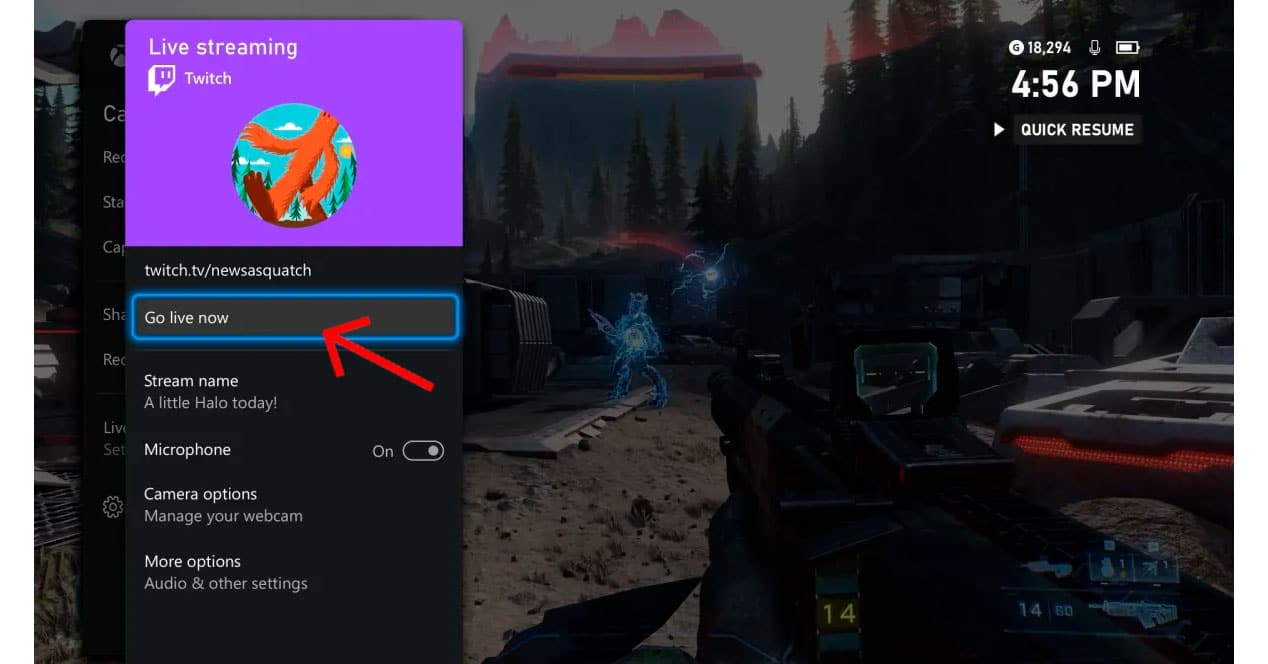
Dakle, kada budemo jasni o igrici koju ćemo koristiti za potok, moramo da kliknemo na dugme Xbox da pristupimo kontrolnoj tabli na ekranu, ili onoj za deljenje koja već dolazi sa novim modelima gejmpada Xbox Series X|S. Ideja je da stignemo do toga “Snimite i podijelite” da biste zatim odabrali stream live. Kao što vidite, interfejs je obojen u tipičnoj ljubičastoj boji karakterističnoj za Twitch. Kliknite na "Idi uživo sada" da započnete cijeli proces.
Odaberite kvalitet emitiranja
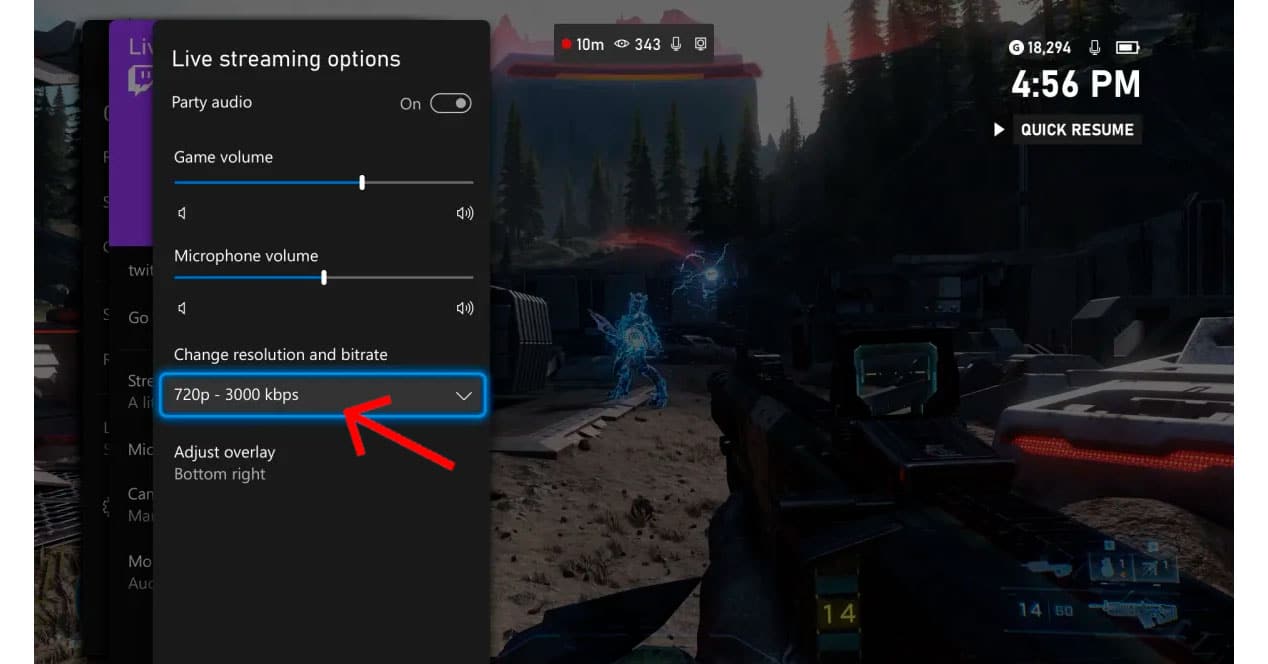
Sljedeći meni je važan jer ćemo u njemu odrediti neke parametre koji će označiti da gledaoci mogu pratiti potok Nema problema. To je slučaj:
- Audio igre: ako nećemo komentirati, ostavite ga vrlo visoko, ali u slučaju da želimo da se naš glas čuje iznad, obavezno ga smanjimo. Da biste postavili tu jačinu, preporučljivo je testirati dok ne pronađete savršenu točku.
- Jačina zvuka mikrofona: Ako imate neke slušalice i sve što radite ćete komentirati kao da je u pitanju fudbalska utakmica, onda biste trebali postaviti njihov nivo iznad video igre. Kao iu prethodnom slučaju, preporučljivo je uraditi testove da vidite u tom trenutku se oba izvora zvuka ne sudaraju.
- Promijenite rezoluciju i bitrate: ovdje ćemo morati odabrati u kojoj rezoluciji ćemo emitovati, po mogućnosti 720p (HD) ili 1080p (FullHD). U mnogim slučajevima ovaj izbor nije potpuno besplatan jer ako je konekcija konzole putem Wi-Fi veze, preporučujemo da ostanete u HD kvaliteti. Ako je kablovski, slobodno idite do 1080p ili bilo koje veće rezolucije (ako je moguće).
- Podesite preklapanje: U ovom izborniku će biti moguće fiksirati poziciju na ekranu prozora (na primjer, web kamere) koji se nalazi iznad, u bilo kojem od četiri ugla. Pažljivo ga birajte da ne pokrijete previše sučelja igre.
Online ste, uživajte!
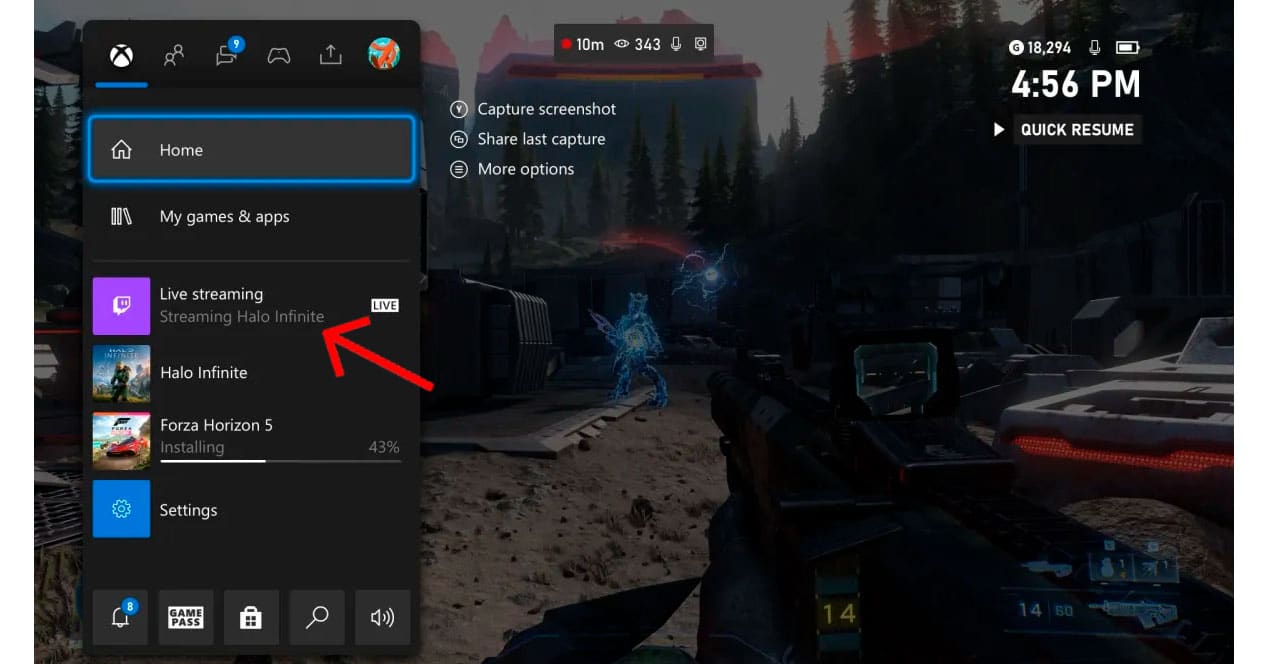
Da biste potvrdili da ste već na mreži, morat ćete to potvrditi u meniju konzole, u Indikator "Uživo prijenos" već se pojavljuje u obavijesti UŽIVO sa informacijama o igri koju pokrećete. Od tog trenutka, samo morate zatvoriti komandna tabla konzolu i počnite igrati. Sada, vaš uspjeh kao prskalice Zavisi samo od talenta koji imate da privučete pažnju mase. Vaš uglađeni govor, vaš humor i ta harizma koja vas može dovesti do toga da budete novi Ibai Llanos. Ne?